Paljud privaatsust / turvalisust teadlikud kasutajad, sealhulgas mina, eelistavad kasutada KeePassi. Lõppude lõpuks on raske ületada tasuta aktiivselt toetatud avatud lähtekoodiga rakendust, mis salvestab teie sisselogimised teie kohalikus salvestusruumis krüpteeritud andmebaasi.
Strongbox Password Safe on iOS-ile tasuta avatud lähtekoodiga KeePassi klient, mida ma isiklikult eelistan kasutada .

Varem oli iOS-il tonne suurepäraseid KeePassi kliente, kuid paljud neist on enam kui 2 aastat hüljatud. Uus rakendus nimega KeePassium on praegu avatud beetaversioonis. Ka tasuta ja avatud lähtekoodiga parema välimusega kasutajaliidese abil näib see paljulubav. Kuid keskendume sellele, miks Strongbox on hea valik.
Pilvepõhised teenused, nagu LastPass ja avatud lähtekoodiga Bitwarden, võivad iOS-i (ja muude platvormide) paroolihalduritega seoses pakkuda palju võimalusi. Neid saab tasuta kasutada kõikidel platvormidel ja seetõttu valivad inimesed mobiilseadmete osas sageli mugavuse. Automaatse täitmise funktsioon on eriti kasulik nutitelefonis.
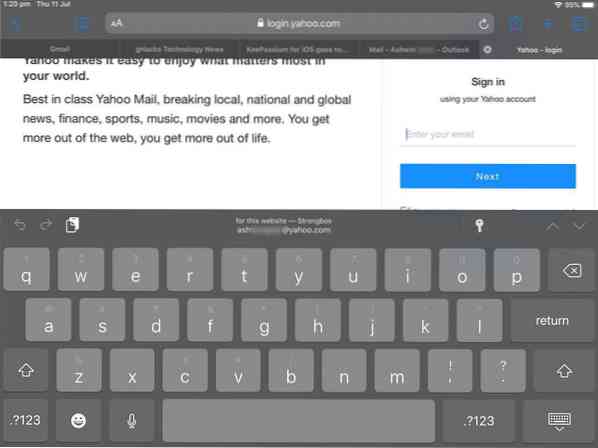
Strongbox pakub sama funktsionaalsust ja pakub palju rohkem privaatsust. Esiteks ei salvesta see teie andmebaasi oma serverites. Teie otsustate, kuhu andmebaas on salvestatud ja kuhu pääseb.
Strongboxi abil saate luua uue andmebaasi või importida olemasoleva andmebaasi. Viimasel on järgmised valikud.
- Üks ketas
- Google Drive
- Dropbox
- WebDAV
- SFTP
- Kopeeri URL-ilt
- Failid (kohalik salvestusruum)
Strongboxi parooliga turvaline toetab KeePass 1 (KDB 1) ja KeePass 2 (KDBX 3).1 / KDBX 4.0) ja Password Safe 3 (PSAFE3) andmebaasivormingud.
Märkus. Kui valite pilvemäluteenuse, on soovitatav nende ajakohasena hoidmiseks kasutada vastava teenuse rakendust kõigis seadmetes. Näiteks kasutan KeePassi andmebaasi sünkroonimiseks oma arvutis, Android-telefonis ja iPadis rakendust Dropbox (.KDBX) kõigis kolmes seadmes.
Pilveteenuse valimiseks peate oma kontole pääsemiseks rakenduse Strongbox autentima. Kui olete selle teinud, peate valima andmebaasi, mida soovite kasutada. KeePassi andmebaasi on pilves täiesti ohutu hoida, kuna see krüpteeritakse ja selle dekrüpteerimiseks on vaja teie määratud põhiparooli, kuid see pole nõue.
Lihtsalt veenduge, et kasutate tugevat parooli. Turvalisuse tagamiseks lubage oma Dropboxi / Google Drive'i / One Drive'i kontodel alati 2FA (kaheastmeline autentimine). Soovi korral saate andmebaasile seada juurdepääsu ainult kirjutuskaitstud režiimis. Ma ei soovitaks tegelikult kasutada valikut "Luba tühi parool".
Kui teie andmebaas on rakendusse lisatud, puudutage seda andmebaasi avamiseks. Rakendus kuvab teavet kahe paani vaate abil. Vasakul paanil on kõik teie kaustad ja kontod, mida pole üheski kaustas. Puudutage kausta või konto nime selle avamiseks. Valitud konto üksikasjad kuvatakse paremal paanil.
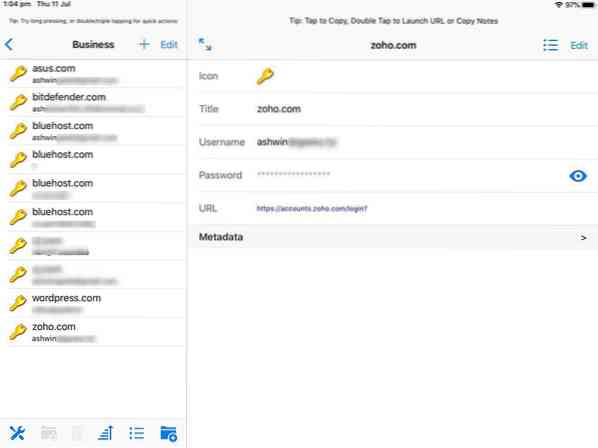
See hõlmab veebisaidi FavIconit, sisselogimise pealkirja, teie kasutajanime ja parooli (vaikimisi peidetud, kuvamiseks võib puudutada), kontole sisselogimise URL-i ja võimalikke metaandmeid. Valiku "Muuda" abil saate muuta mis tahes väljad või lisada kohandatud välja.
Loendi saate sortida all olevalt tööriistaribalt. Siin saate hallata ka programmi sätteid, mis sisaldavad võimalusi oma parooli muutmiseks, andmebaasi eksportimiseks jne. Samuti kuvatakse mõningaid huvitavaid valikuid, näiteks kasutajanimede koguarv, mitu neist on ainulaadsed, sealhulgas kordumatute paroolide arv, enimkasutatud kasutajanimi, andmebaasi vorming jne.
Nõuanne. Liikuge iOS-i seaded> Paroolid ja kontod> Paroolide automaatne täitmine ja valige Strongbox. See võimaldab teil kasutada rakenduse automaatse täitmise funktsiooni Safaris ja teistes rakendustes. Selle funktsiooni kasutamiseks avage mis tahes veebisait, kus teil on konto, vajutage sisselogimisvalikut ja klaviatuur peaks hüpikakna avanema, kui puudutate sisselogimisvälja. Valige kuvatav "sisselogimine". Selle kohal on sõna Strongbox ja teil on hea minna.
Parooli loomine, lõikepuhvri automaatne kustutamine ja täpsemad valikud
Strongboxi kasutajaliidese paremas ülanurgas on hammasrattaikoon, mida saate kasutada turvaliste paroolide loomiseks. See võib olla mugav, kui loote uusi kontosid või asendate vanu paroole. On veel mõningaid kasulikke valikuid, näiteks uued sisestuse vaikesätted, mis võivad olla kasulikud ka uute kirjete lisamiseks. See võimaldab teil määrata vaikimisi kasutajanimega (võib olla teie kõige sagedamini kasutatav) või kohandatud kasutajanimedega vormide automaatse täitmise suvandid ja isegi salvestada juhuslikult loodud parooli.
Valikut Automaatne lõikelauale kustutamine peab kindlasti kasutama, kuigi see on vaikimisi keelatud. Saate selle seada nii madalaks kui 30 sekundit kuni maksimaalselt 3 minutiks. On olemas sarnane automaatse lukustamise võimalus andmebaasis, kuid see on eelnevalt lubatud.
Rakenduse parim funktsioon on ehk rakenduse avamise tõrke seade, mida saate kohandada. See võimaldab rakendusel pärast teatud arvu ebaõnnestunud katseid kustutada kõik andmebaasid, kohalikud failid, vahemälud jms, mis on seotud Srongboxiga. Seega, kui keegi saab juurdepääsu teie seadmele ja proovib teie andmebaasi sisse murda, kaitseb rakendus teie teavet, kustutades need automaatselt.
Valikulised tasulised funktsioonid
Strongboxiga haaran ma ainult seda, et otsingu andmebaasi valik pole rakenduses tasuta saadaval. Selle funktsiooni kasutamiseks peate maksma.
Uuenda: Otsing on nüüd lisatud Strongboxi tasuta versiooni.
Seal on paar alamvaliku võimalust, mille saate valida, või ühekordne tasu eluaegse litsentsi eest, mis avab selle funktsiooni muu hulgas. Strongbox Password Safe Pro toetab Touch ID-d ja PIN-koodi, s.t.e., andmebaasile kiireks juurdepääsemiseks võite kasutada oma iPhone'is või iPadis olevat sõrmejäljeskannerit või ekraani avamise koodi. Ainus funktsioon, mis PRO versioonil on, on KeePass FavIcons'i tugi.
Aga tegelikult nokitsen siin. Arvestades teiste KeePassi klientide puudumist ja seda, et otsin paroole harva, on mul Strongboxi kasutatava freemiumi mudeliga kõik korras. Pro funktsioone saate proovida 91 päeva jooksul tasuta, kui soovite.
Kui olete Androidi kasutaja, saan ma anda Keepass2Androidile garantii. See on saadaval kahes versioonis: üks töötab võrguühenduseta ja teine pilvemälu sünkroonimisega.
Nüüd sina: Millist paroolihaldurit kasutate?
 Phenquestions
Phenquestions


